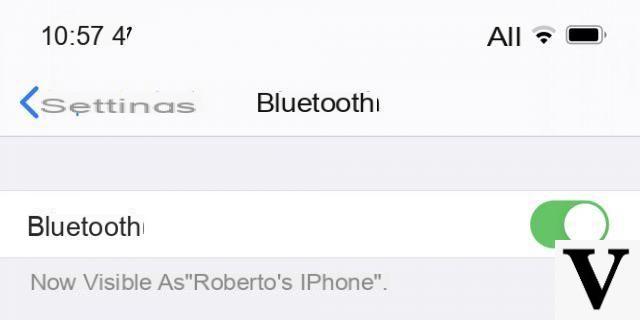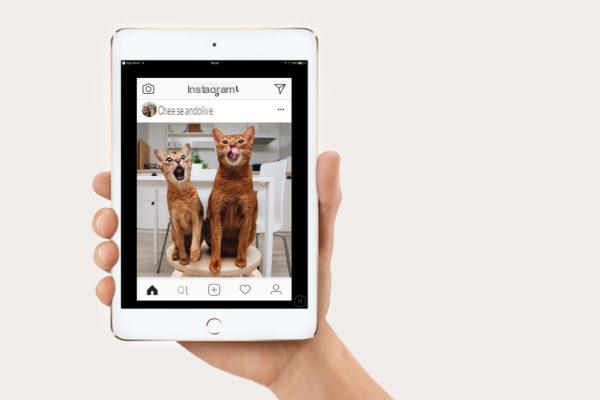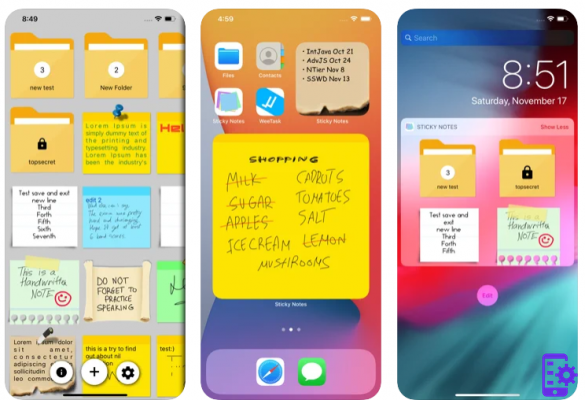¿Alguna vez has estado con fotos perdidas o falta en el tuyo iPhone? Si faltan algunas fotos o videos en la aplicación Fotos de su dispositivo, podemos encontrarlos nuevamente a través de algunas sugerencias. Veamos juntos cómo intentar recuperar fotos perdidas o faltantes en nuestro dispositivo Apple.
Verifique la carpeta Eliminados recientemente
Si hemos borrado accidentalmente una foto o un video, debemos revisar la carpeta. Eliminado recientemente. Veamos cómo hacerlo juntos.
- Vamos a abrir la aplicación Foto;
- Pasemos a la sección Álbum;
- Abramos la carpeta Eliminado recientemente.
En esta carpeta están todas las fotos y videos eliminados recientemente de nuestro dispositivo Apple. Si encontramos la foto que estábamos buscando podemos recuperarla para verla dentro de todas las fotos.
- Toquemos la voz Seleccionar;
- Seleccionamos las fotos o videos que deseamos recuperar;
- Seleccionamos la opción Recupera;
- Confirmamos que desea recuperar las fotos o videos.
Usar la biblioteca de fotos de iCloud
Gracias a la Biblioteca de fotos de iCloud podemos mantener todas nuestras fotos y videos seguros. De esta forma podremos tener todas las fotos sincronizadas en todos los dispositivos de Apple. Gracias a esta función, si por ejemplo hacemos una foto con nuestro iPad, también la encontraremos en nuestro iPhone.
Entonces, si tomamos una foto con un dispositivo Apple y no la encontramos en nuestro iPhone, verifiquemos que la función de biblioteca de fotos de iCloud esté activada.
- Abrimos el ajustes;
- Seleccionamos el nombre de nuestra cuenta;
- Seleccionamos el artículo iCloud;
- En este punto habilitamos la opción Biblioteca de fotos de iCloud.
Si usamos iOS 10.2 o antes tenemos que seguir un procedimiento ligeramente diferente.
- Abrimos el ajustes;
- Seleccionamos el artículo iCloud;
- En este punto habilitamos la opción Biblioteca de fotos de iCloud.
Después de activar esta función, conectemos a una red Wi-Fi y esperemos unos minutos. Una vez hecho esto, buscamos nuestras fotos nuevamente.
Mostrar fotos
Si ocultamos fotos o videos, se transfieren al álbum. Oculto. Por este motivo puede que hayamos olvidado que hemos ocultado algunas fotos o videos.
- Vamos a abrir la aplicación Foto;
- Pasemos a la sección Álbum;
- Vamos al album Oculto;
- Visualizamos la foto o video para mostrar;
- Seleccionamos el icono cuota;
- En este punto hacemos clic en exposición.
Recuerda que si hemos activado la función Fototeca de iCloud en todos los demás dispositivos de Apple, las fotos ocultas también quedan ocultas en el resto de dispositivos.
Iniciar sesión con el mismo ID de Apple
Para que todas nuestras fotos y videos se sincronicen en todos nuestros dispositivos, debemos asegurarnos de iniciar sesión con ellos. mismo ID de Apple. Puede parecer una cosa trivial, pero muchas veces no encontramos fotos y videos porque estamos conectados con diferentes cuentas.
Para ver el ID de Apple con el que estamos conectados necesitamos abrir el ajustes y nuestro nombre de usuario se mostrará debajo de su nombre de usuario e-mail, que es nuestro ID de Apple.
Conclusiones
Como hemos visto, la principal causa de pérdida o pérdida de fotos es la mala sincronización entre todos nuestros dispositivos Apple. Además, es posible que hayamos eliminado accidentalmente algunas fotos, que terminaron en el álbum recientemente eliminado.